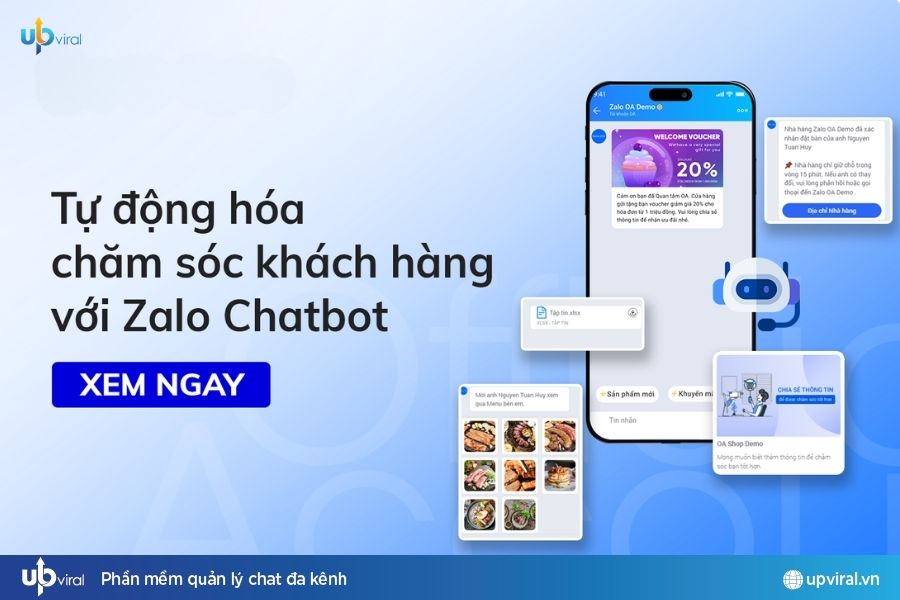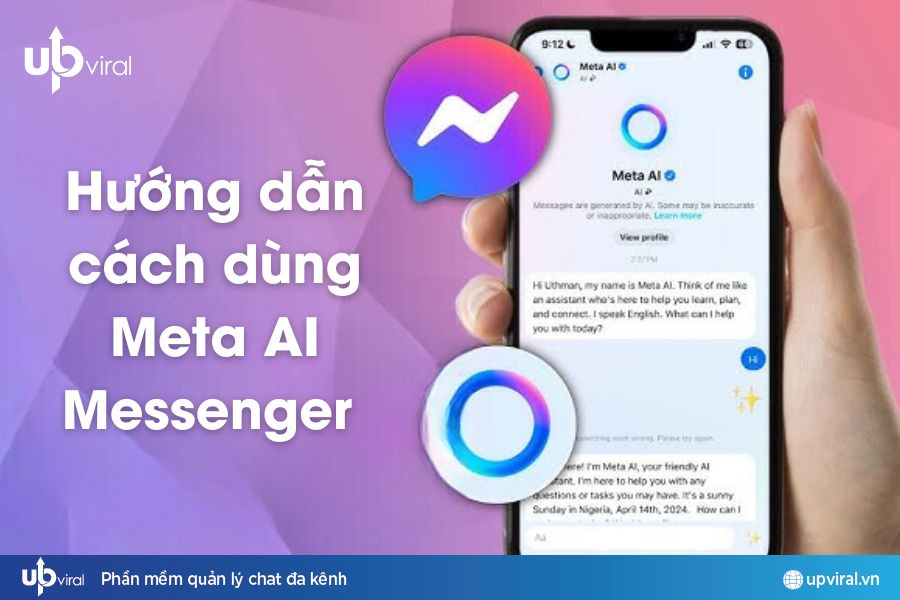Xoá tin nhắn Zalo vĩnh viễn là nhu cầu của rất nhiều người dùng khi muốn bảo mật thông tin cá nhân hoặc dọn dẹp hộp thoại trên ứng dụng. Tuy nhiên, làm thế nào để thực hiện một cách an toàn và nhanh chóng, đặc biệt là tránh các lỗi không mong muốn? Bài viết này Phần mềm quản lý chat đa kênh sẽ hướng dẫn bạn chi tiết từng bước để xoá tin nhắn Zalo vĩnh viễn. Cùng khám phá ngay nhé!
Mục lục
Toggle
I. Xoá tin nhắn Zalo vĩnh viễn có khôi phục được lại không?
Khi thực hiện xóa tin nhắn Zalo vĩnh viễn, rất tiếc là không có cách nào để khôi phục lại tin nhắn Zalo khi đã xóa vĩnh viễn nếu bạn chưa sao lưu trước đó. Zalo không hỗ trợ khôi phục tin nhắn đã bị xóa hoàn toàn khỏi hệ thống. Để tránh mất dữ liệu quan trọng, trước khi thao tác bạn nên cân nahwcs kỹ càng trước khi ra quyết định xóa tin nhắn Zalo vĩnh viễn nhé!
II. Khi nào thì nên xoá tin nhắn Zalo vĩnh viễn?
Bạn nên xóa tin nhắn Zalo vĩnh viễn khi tin nhắn chứa thông tin nhạy cảm hoặc bảo mật cá nhân mà bạn không muốn người khác có thể xem được, đặc biệt là khi chia sẻ với những người không đáng tin cậy. Ngoài ra, nếu bạn muốn dọn dẹp bộ nhớ và giảm tải cho ứng dụng, việc xóa những tin nhắn cũ không cần thiết cũng rất hữu ích.

III. Những lưu ý người dùng cần biết khi xoá tin nhắn Zalo vĩnh viễn
Khi đưa ra quyết định xoá tin nhắn Zalo vĩnh viễn, người dùng cần lưu ý một số điều quan trọng để tránh mất dữ liệu không mong muốn. Dưới đây là những lưu ý cơ bản giúp bạn xoá tin nhắn Zalo vĩnh viễn một cách an toàn và hiệu quả:

- Xác nhận chắc chắn trước khi xoá: Một khi tin nhắn đã bị xoá vĩnh viễn, bạn sẽ không thể khôi phục lại được. Hãy đảm bảo rằng bạn thực sự muốn xoá những tin nhắn này.
- Chỉ xoá tin nhắn không cần thiết: Nếu tin nhắn có thông tin quan trọng, hãy cân nhắc sao lưu hoặc ghi lại trước khi xoá.
- Kiểm tra các cài đặt sao lưu: Đảm bảo bạn đã bật tính năng sao lưu Zalo để tránh mất các tin nhắn quan trọng trong trường hợp muốn phục hồi sau này.
- Cẩn thận với tin nhắn nhóm: Khi xoá tin nhắn trong nhóm, chỉ bạn sẽ xoá được tin nhắn của mình. Các thành viên khác trong nhóm vẫn có thể thấy tin nhắn đó.
- Chú ý khi xoá trên nhiều thiết bị: Nếu bạn sử dụng Zalo trên nhiều thiết bị, việc xoá tin nhắn trên một thiết bị có thể không xoá hoàn toàn trên thiết bị khác. Đảm bảo bạn đã xoá tin nhắn trên tất cả các thiết bị của mình.
IV. Hướng dẫn 2 cách xoá tin nhắn Zalo vĩnh viễn trên máy tính và điện thoại
Chắc hẳn bạn từng muốn xoá tin nhắn Zalo vĩnh viễn để bảo vệ quyền riêng tư hoặc giải phóng không gian bộ nhớ. Trong phần dưới đây, phần mềm quản lý chat đa kênh sẽ mách bạn 2 cách đơn giản để xóa tin nhắn Zalo nhanh chóng trên cả máy tính và điện thoại. Đừng bỏ qua nếu bạn muốn quản lý tin nhắn Zalo dễ dàng hơn bao giờ hết!

1. Cách xoá tin nhắn Zalo vĩnh viễn trên điện thoại
Chỉ với 3 bước đơn giản dưới đây bạn đã có thể xoá tin nhắn Zalo vĩnh viễn trên điện thoại:
- Bước 1: Đăng nhập vào ứng dụng Zalo trên điện thoại và tìm kiếm cuộc hội thoại bạn muốn xoá tin nhắn Zalo vĩnh viễn.
- Bước 2: Tại cuộc hội thoại hãy chọn vào dấu ba chấm và chọn vào phần Xoá hội thoại.

- Bước 3: Sau đó bạn cần xác nhận lại bằng cách chọn Xoá để hoàn tất.
2. Cách xoá tin nhắn Zalo vĩnh viễn trên máy tính
Mách bạn 3 bước cực đơn giản để thực hiện cách xoá tin nhắn Zalo vĩnh viễn trên máy tính:
- Bước 1: Đăng nhập vào ứng dụng Zalo và tìm kiếm cuộc hội thoại bạn muốn xoá tin nhắn Zalo vĩnh viễn.

- Bước 2: Sau đó trược cuộc trò chuyện sang trái và chọn Xoá sau đó bạn hãy xác nhận bằng cách chọn Xoá để hoàn thành.
XEM THÊM:
- Bộ sưu tập mẫu tin nhắn Zalo OA đỉnh cao giúp X2 tỷ lệ chuyển đổi
- Quy trình 5 bước gửi tin nhắn hàng loạt trên Zalo OA hiệu quả
V. Giải pháp quản lý 1000 tin nhắn Zalo trên 1 giao diện – Upviral
Để quản lý lượng tin nhắn Zalo lên đến hàng nghìn tin nhắn mỗi ngày một cách hiệu quả, các shop hay doanh nghiệp nên lựa chọn những phần mềm quản lý hỗ trợ. Một trong những phần mềm quản lý tin nhắn Zalo tối ưu nhất không thể không nhắc đến Upviral.
Phần mềm quản lý hàng nghìn tin nhắn Zalo Upviral hoạt động trên cơ chế tích hợp toàn bộ mọi tin nhắn của khách hàng không chỉ từ Zalo mà còn trên đa nền tảng về một thiết bị quản lý. Phần mềm quản lý tin nhắn Zalo hỗ trợ tối ưu hoá việc chăm sóc khách hàng, đồng thời tiết kiệm thời gian và nguồn lực cho các hoạt động kinh doanh online.
Bên cạnh đó Phần mềm quản lý chat đa kênh Upviral còn được trang bị những tính năng vượt trội như:
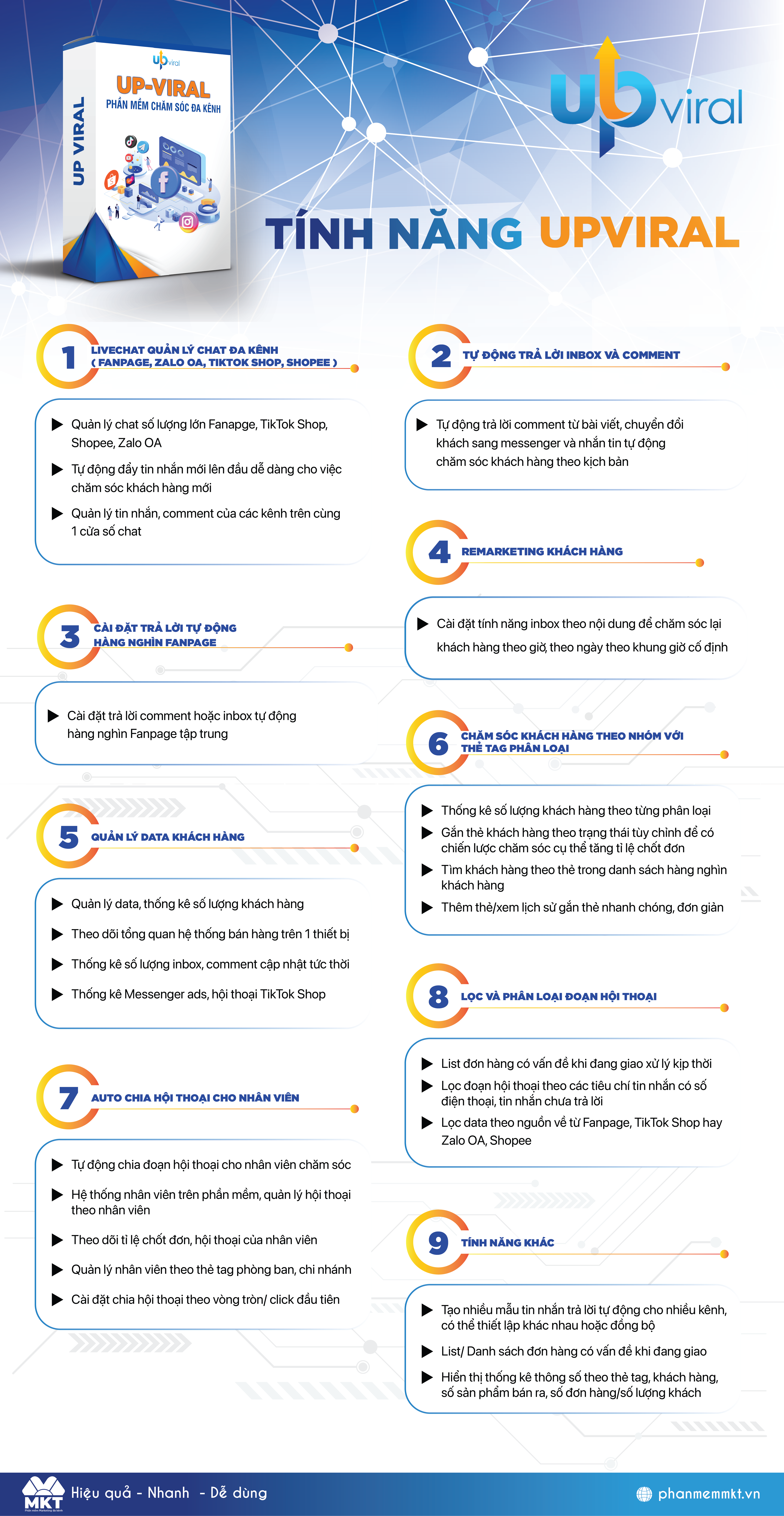
Kết Luận
Việc xoá tin nhắn Zalo vĩnh viễn không chỉ giúp bạn bảo vệ thông tin cá nhân mà còn mang lại sự ngăn nắp cho tài khoản của mình. Hãy thử ngay những cách mà bài viết đã chia sẻ để đảm bảo dữ liệu được xử lý an toàn và hiệu quả nhất. Nếu thấy hữu ích, đừng ngần ngại chia sẻ cho bạn bè và người thân cùng biết nhé! Chúc bạn thành công!